| 文書番号:7986 |
| Q.【えれさぽパソコン講座】デバイスマネージャーの開き方
|
|
| |
【えれさぽパソコン講座】デバイスマネージャーの開き方
|
えれさぽ パソコン講座
|
デバイスマネージャーの開き方
|
|

本コンテンツでは、例としてデバイスマネージャーの開き方を3つ紹介します。
|
検索欄から探す方法
|
画面左下のここに入力して検索をクリックします。
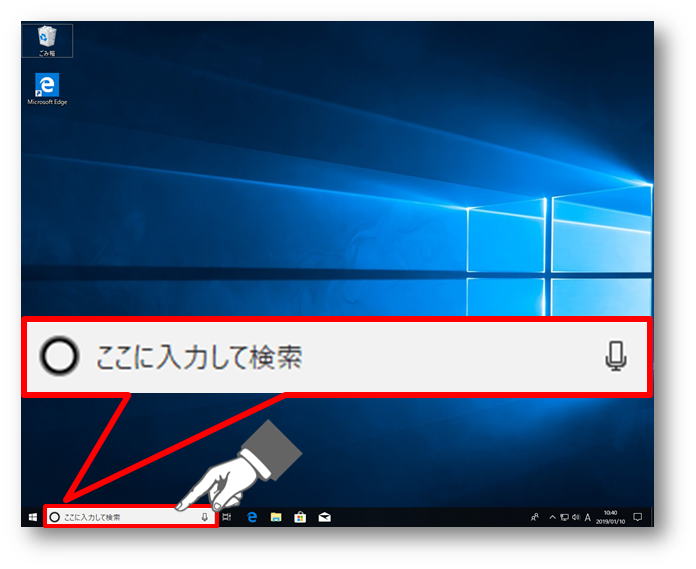
デバイスマネージャーと入力します。検索結果にデバイスマネージャーが表示されます。
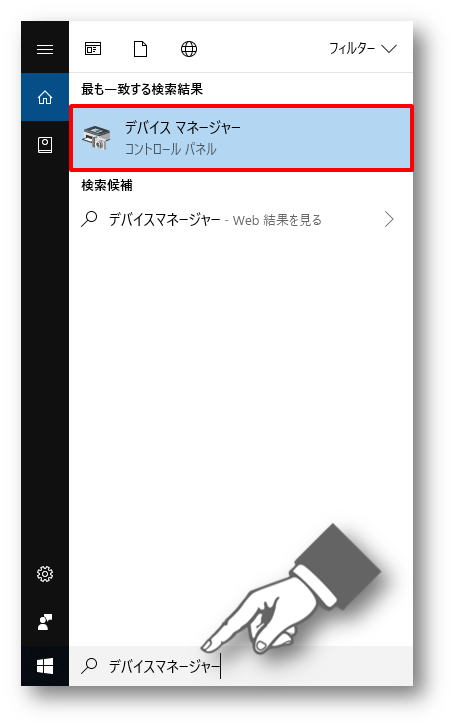
デバイスマネージャーの画面です。
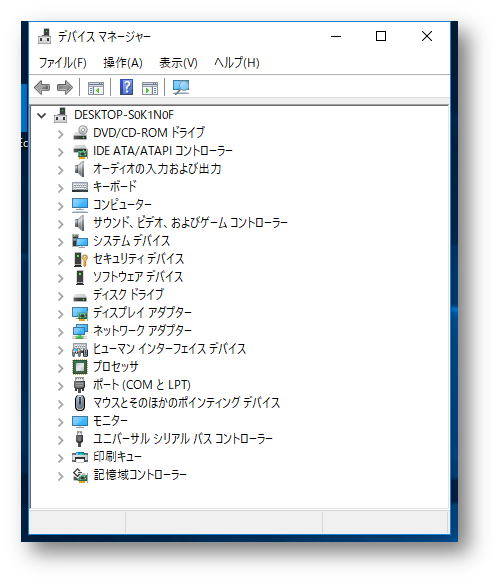
▲上の目次に戻る
|
スタートから開く方法
|
スタートボタンを右クリックします。表示されたメニューからデバイスマネージャーをクリックします。
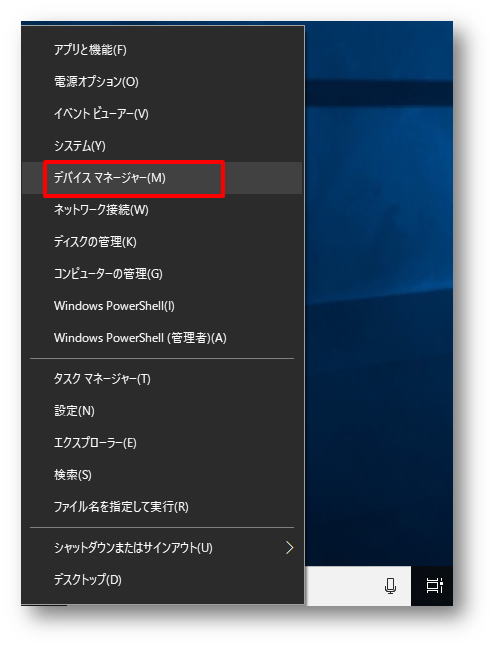
▲上の目次に戻る
|
システムのプロパティからデバイスマネージャーを開く方法
|
WindowsキーとPause/Breakキーを同時に押します。
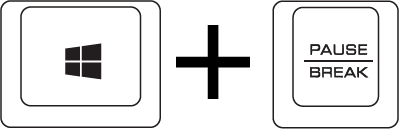
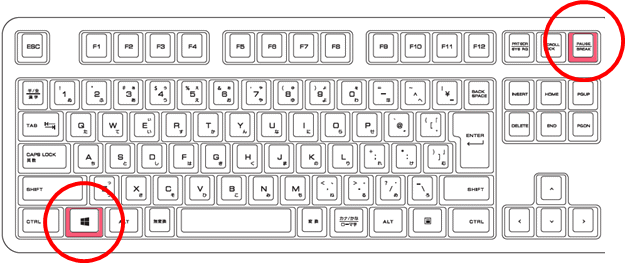
Pause/Breakキーがない場合エクスプローラーを開きます。WindowsキーとEキーを同時に押します。
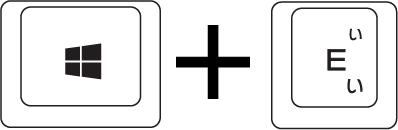
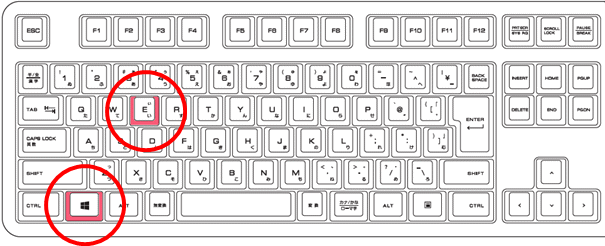
エクスプローラーからPCをクリックし、上のリボンからプロパティをクリックします。
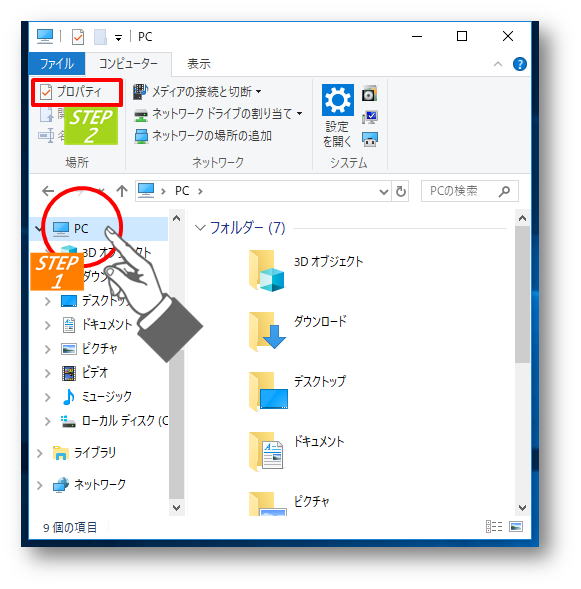
システムのプロパティが表示されたら
デバイスマネージャーをクリックします。
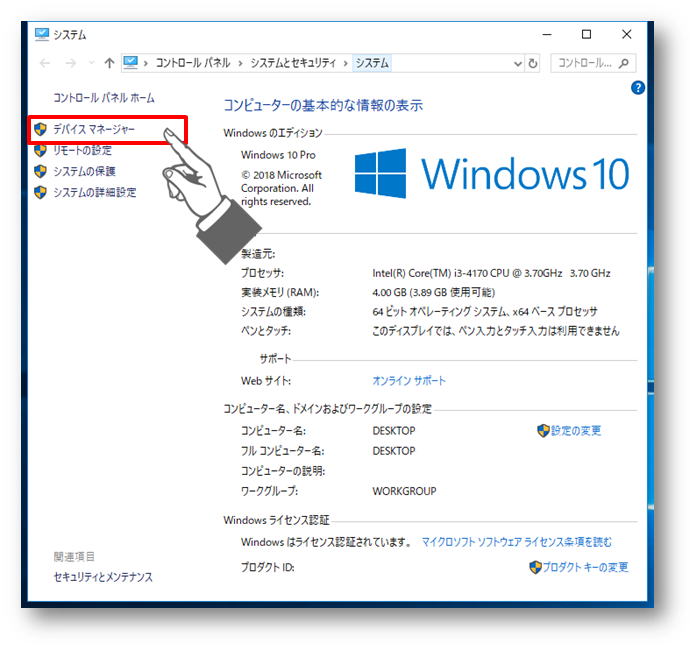
▲上の目次に戻る
デバイスマネージャーの開き方は以上です。
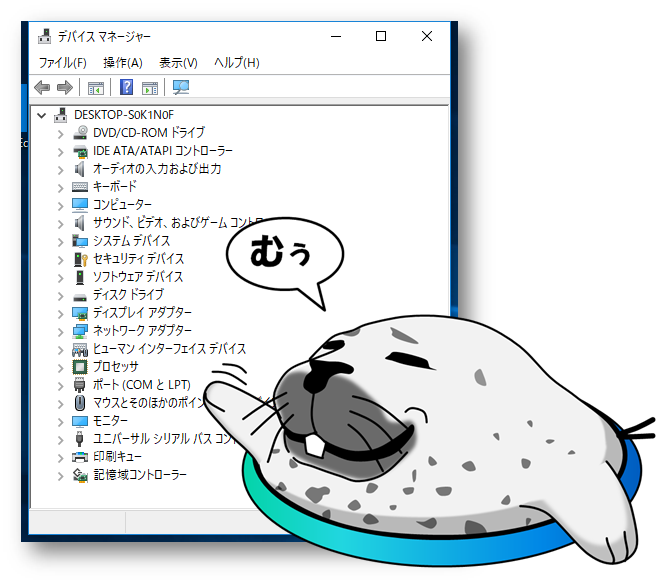
|
|

|
|
|
えれさぽ パソコン講座
|
|
| 作成日時:2019-01-15 |
| 更新日時:2024-12-05 |

|